【2023新windows电脑部署测试环境系列-04】Jenkins部署 (中)
【2023新windows电脑部署测试环境系列-04】Jenkins部署 (中)
上节课我们成功部署了windows笔记本的java环境,本节课就继续安装jenkins的线路:
首先需要下载jenkin,Jenkins 的安装和设置
选择的时候有两种,一种是左边的稳定版本叫LTS , 所以我们下左边的。
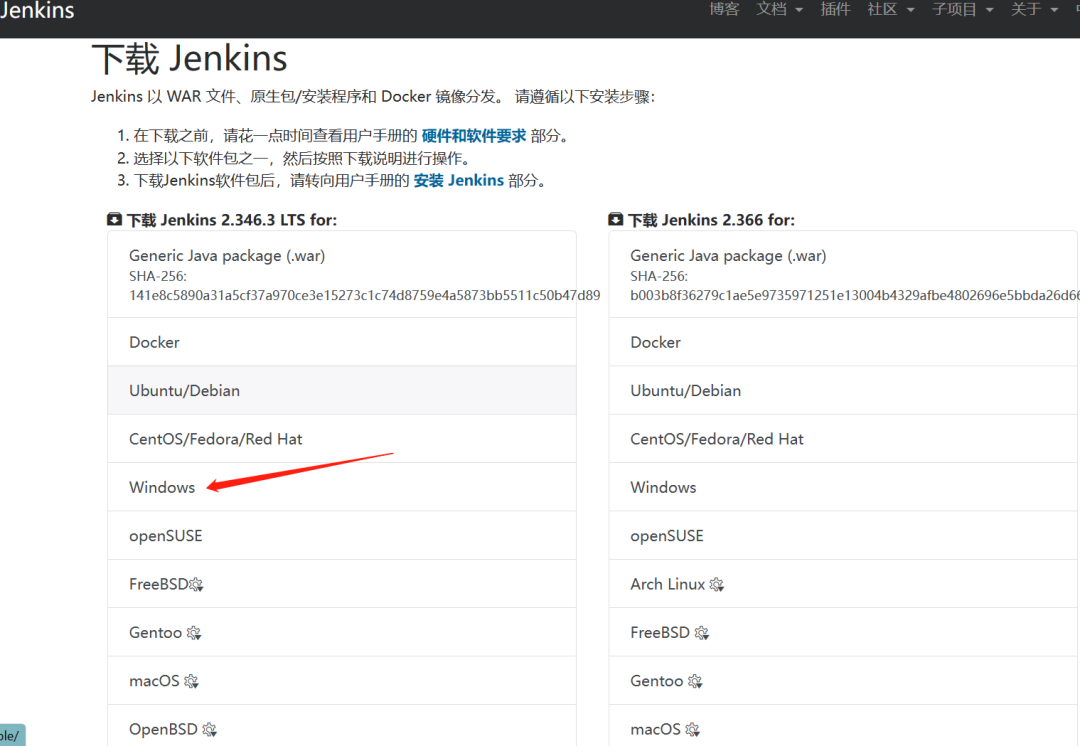
下载后是个叫jenkins.msi的文件,双击运行:
这里要额外注意版本号,以防后面版本问题混乱:2.387.1
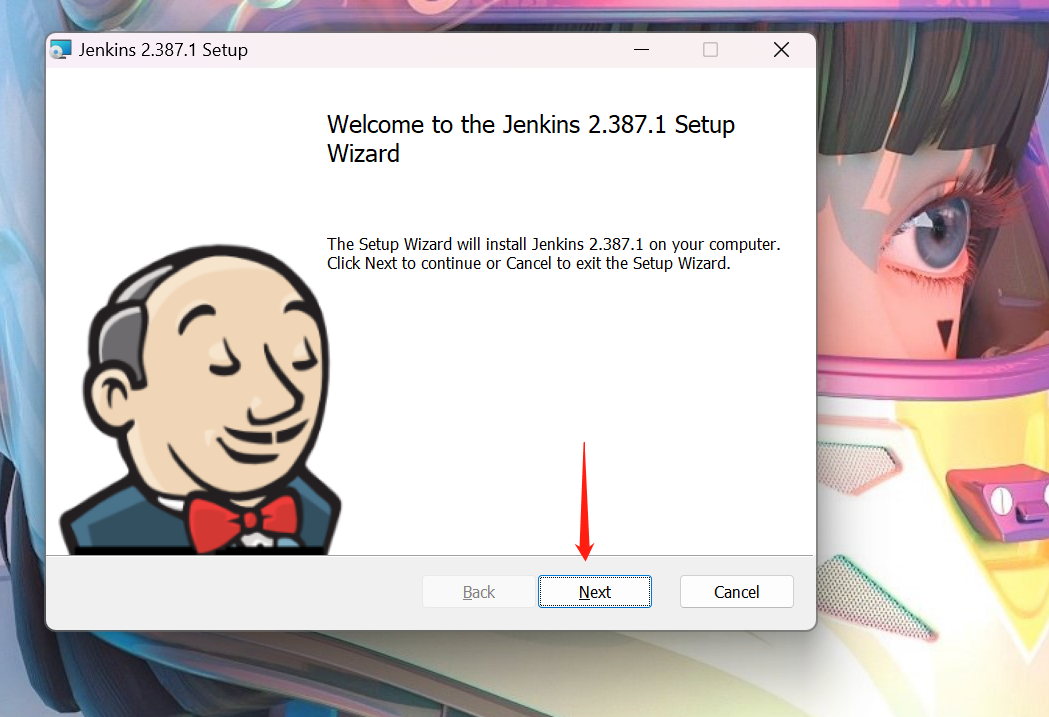
然后点击测试一下端口:
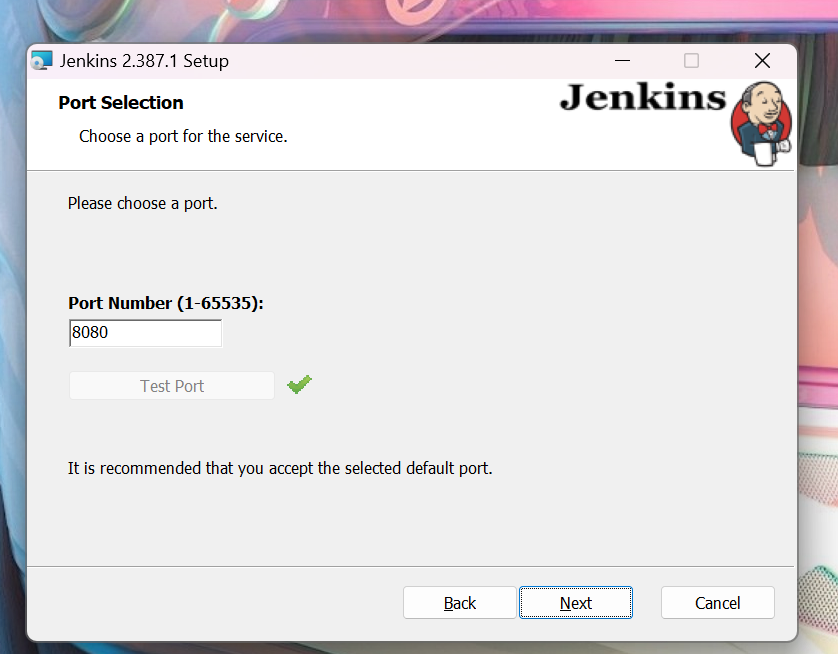
然后选择你的jdk的路径,你看我之前都是自动默认安装位置的,这里就不用再选了:
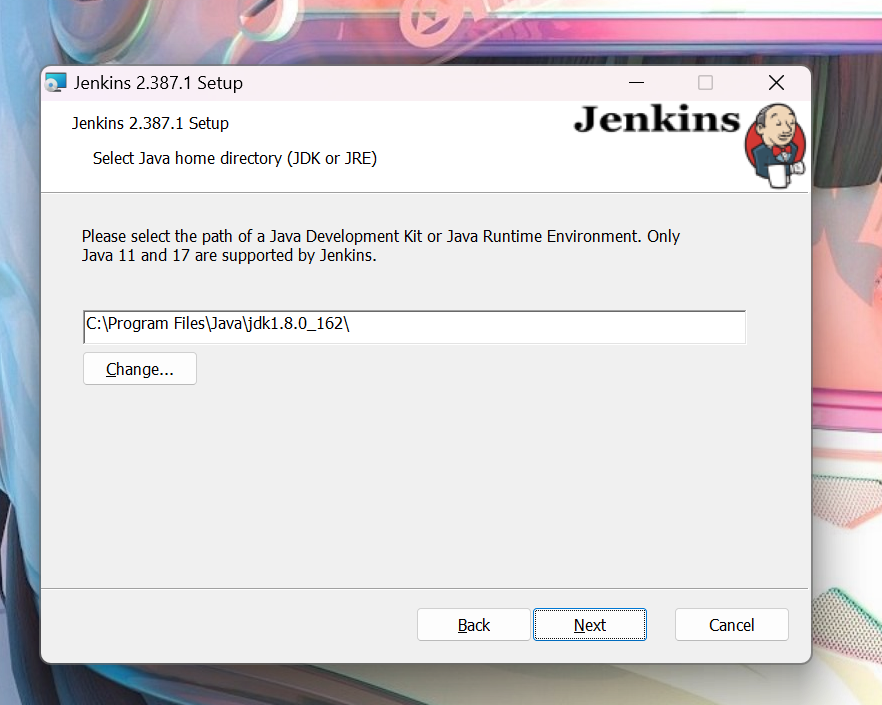
然后关键的来了,提了一个空白错误:
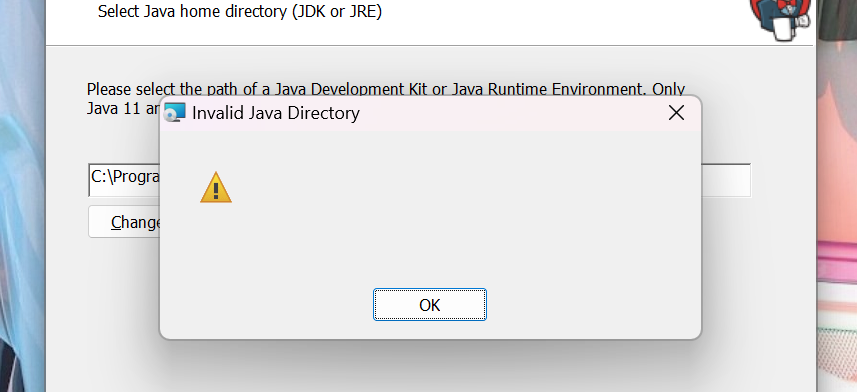
这个情况有两种可能,1就是你的jdk路径不对,2就是你的jdk版本过低。
那现在选择出现了:我们是要卸载jdk重新安装个高版本,还是删除jenkins安装包下个低版本的jenkins。
显而易见,后者更简单。于是我们重新去下载低版本的jenkins:
Index of jenkins-local/windows (huaweicloud.com)
还记的我们刚刚安装的是2.387.1吧
这次选个低的:2.231的,安装成功,其实2.375及以下都可以。
安装好后先去服务里看一下:windos打开服务的方法很多,自行百度
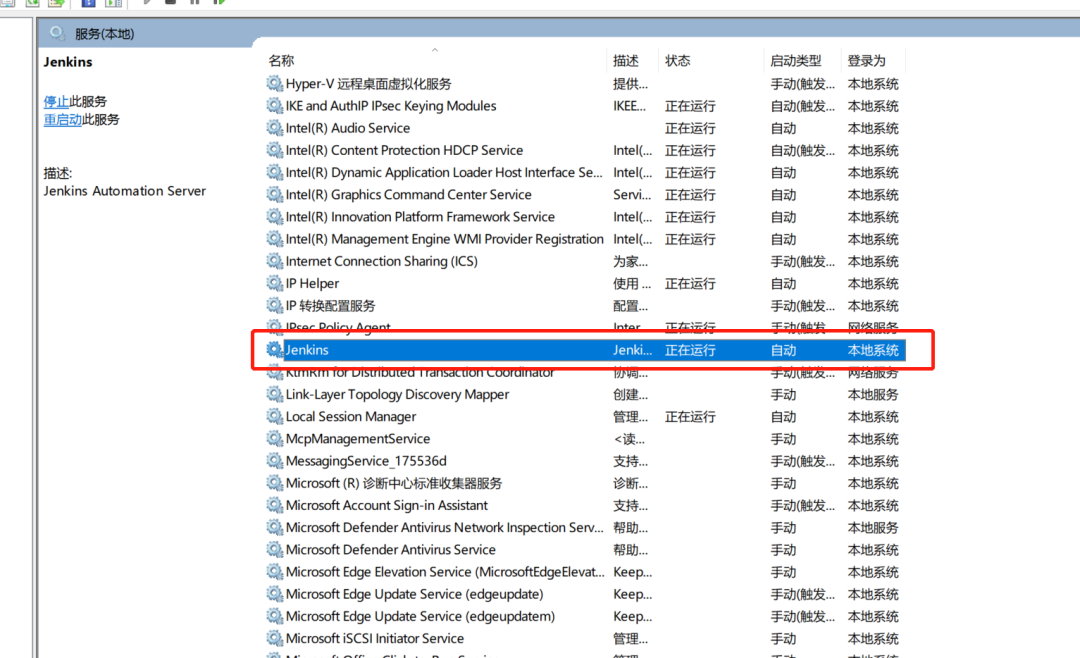
jenkins服务运行正常,然后我们就启动看看:
浏览器打开地址:
http://localhost:8080
第一次打开后会让你解锁:
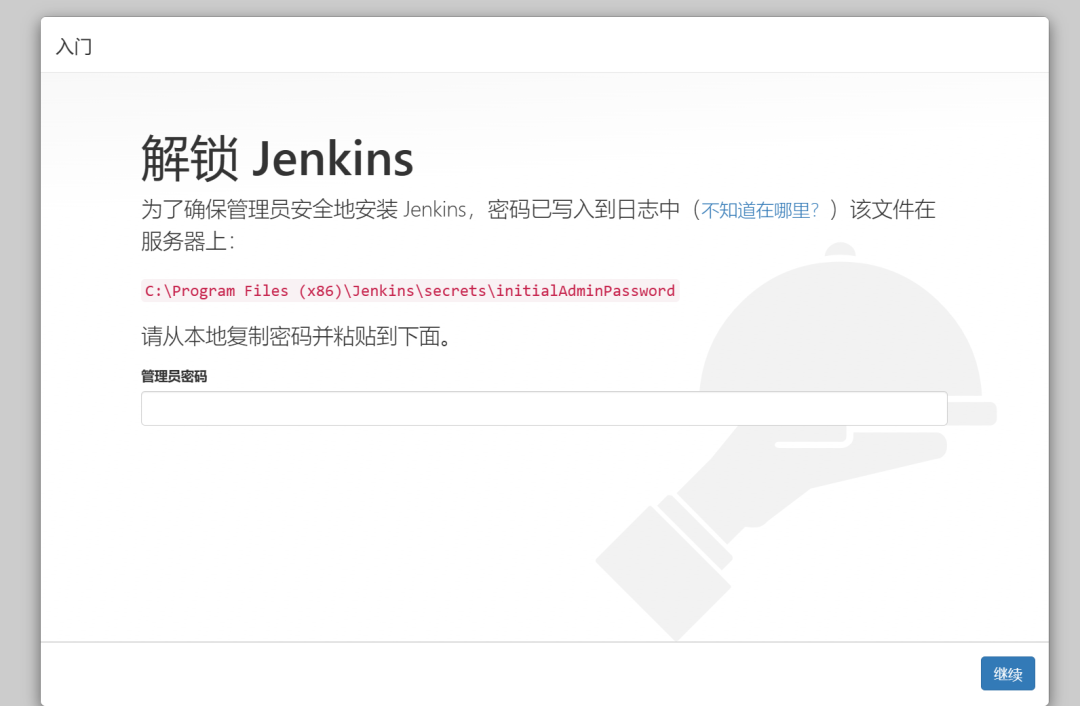
按照提示后找到这个日志文件,打开后复制里面的密码出来并粘贴
如果打不开,应该是这个文件没有后缀的缘故,你可以重命名加上后缀.txt,然后双击打开,这种基础作为软件工程师来说,应该都不用细说了哈。
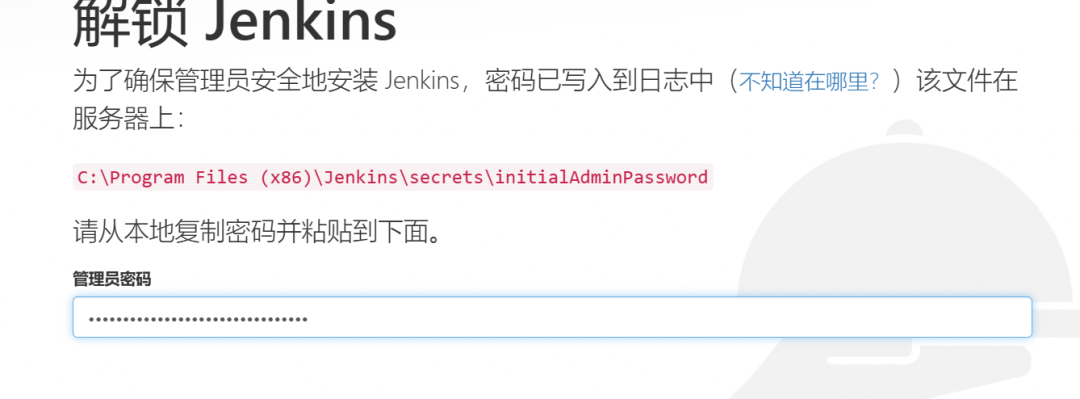
之后就进入了这个页面,代表启动成功:
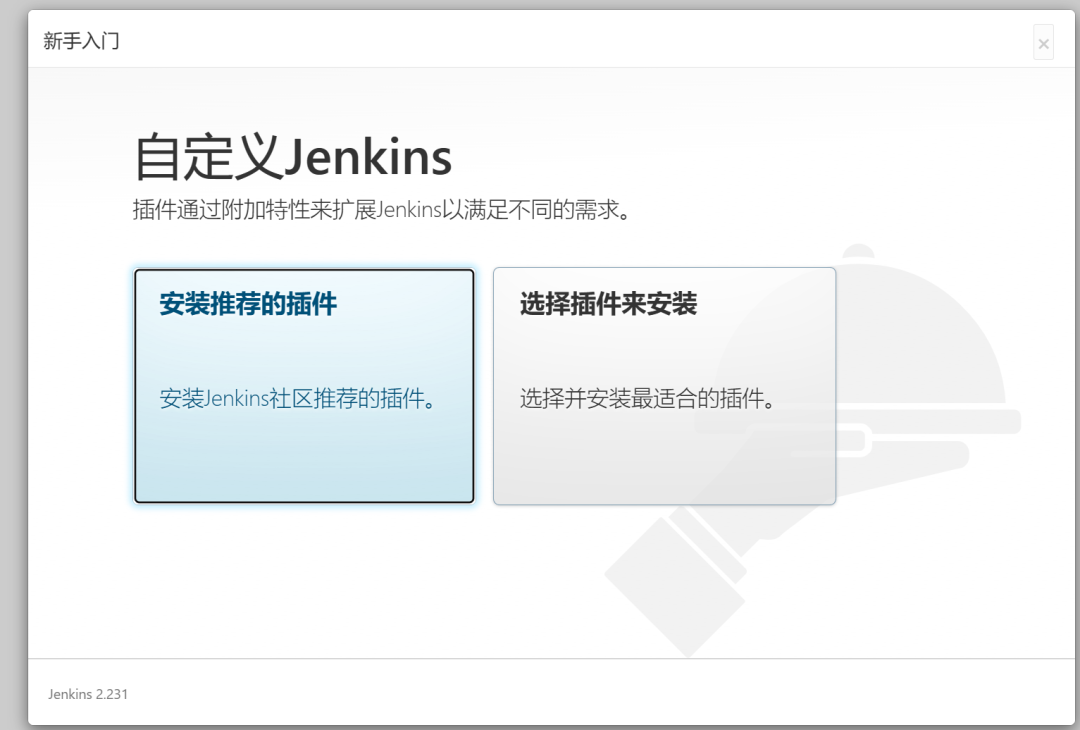
这里我们先选择安装推荐的插件,之后有需求再安装具体的,或者一开始就点击选择插件安装,然后选无也可以。
我这因为网络被拦的问题,所有推荐插件都会安装失败。不用在意....之后我们有很多办法去安装,比如修改源等。
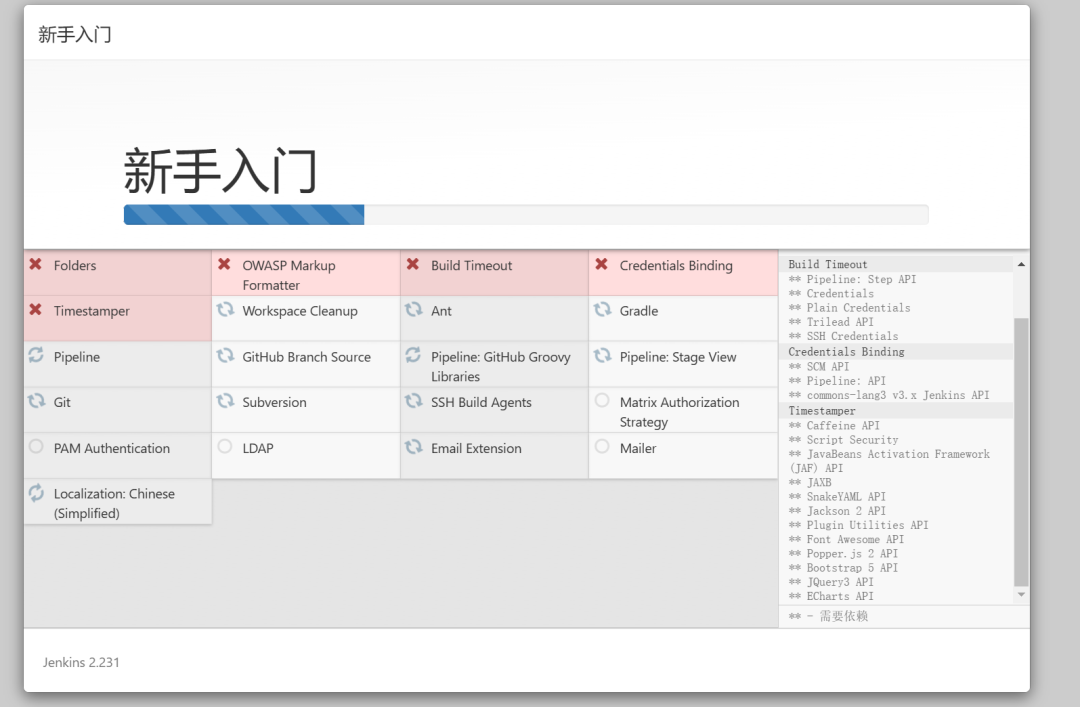
漫长的等待之后,就是正式打开了jenkins的页面了。
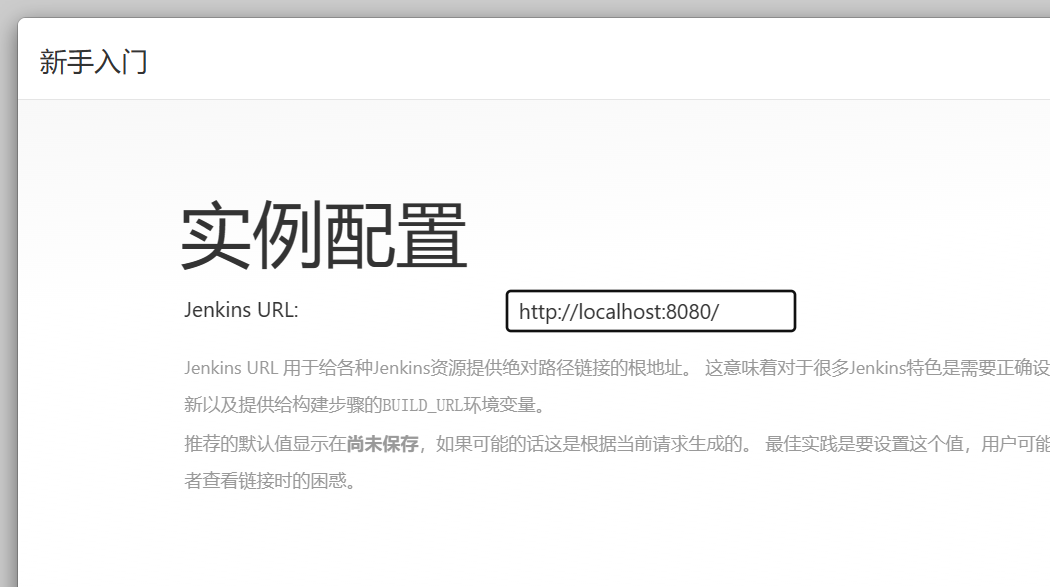
实例配置,所谓实例就是你的这个jenkins本体,这个url就是别人可以访问,这里你最好写上自己的这台电脑的ip地址,当然如果自己调试学习用也可以就这样默认。
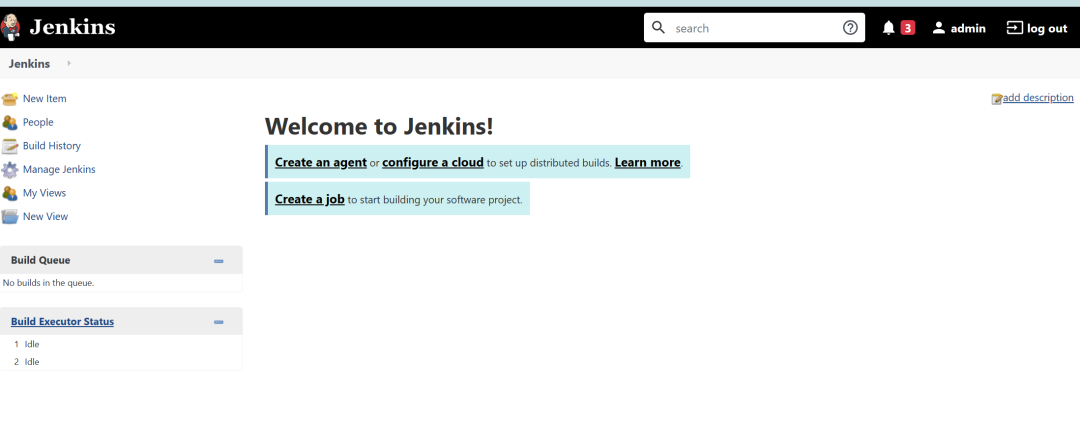
到这一步,就算是启动成功了。

